Benodigdheden
Plaats de tubes in een map naar keuze
Een
Masker -noel1verocreation-open deze in je psp
Toestemmingen tubes
Hier
Filters
Mehdi
Simple
Flaming Pear
dsb flux – Bright Noise
Unlimited2.0 - BKG Kaleidoscope
Eigen filter
Emboss3
Plaats in de map van voorinstellingen
****
Materialen

De tube(S) komen van luzcristina
De tubes worden in de les naar mijn inzicht op maat gemaakt.
Gebruik je eigen tubes verklein ze naar eigen inzicht
Is er een tube van jou bij laat het even weten dan kan ik je naam erbij zetten
Hierbij bedank ik alle tube makers en maaksters voor het maken van deze schitterende tubes.
Laat het watermerk van de tube intact. Het copyright hoort bij de originele artiest.
Laat de credit bij de maker.
*****
De kleuren, mengmodus en laagdichtheid in deze les, zijn
gekozen voor deze materialen
Werk je met eigen afbeeldingen
en /of eigen tubes maak ze dan even groot !!!
mengmodus/dekking aanpassen in je lagenpalet naar eigen inzicht.
pas dit aan als het nodig is
****
Stap
1
Zoek uit jou tube een lichte voorgrondkleur en een donkere achtergrondkleur
Deze kleur heb ik gebruikt Voorgrondkleur op #decca5 en je Achtergrondkleur op
#6c694c
Stap
2
Bestand - Nieuw - 1000 x 650 pixels -Transparant aangevinkt.
Stap
3
Zet je voorgrondkleur op verloop - Rechthoekig
Hoek 45 - Herhalingen 3 - Geen vinkje bij Omkeren - Horizontaal op 70 - Verticaal 70
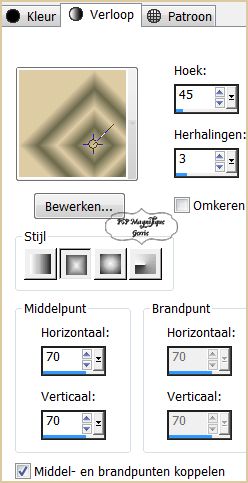
Stap
4
Vul je transparante werkvel met je verloop.
Stap
5
Effecten - Insteekfilters - Simple - 4Way Average.
Stap 6
Effecten - insteekfilters - Mehdi - Sorting Tiles.
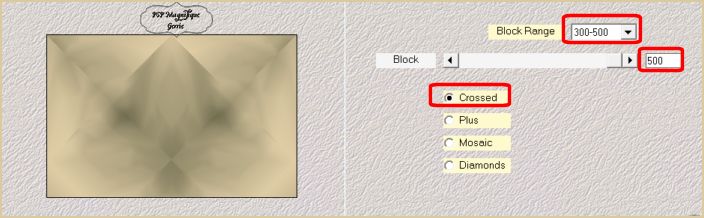
Stap 7
Effecten - Insteekfilters -Unlimeted2.0 - Links BKG Kaleidoscope - Rechts Mirrored Scaled
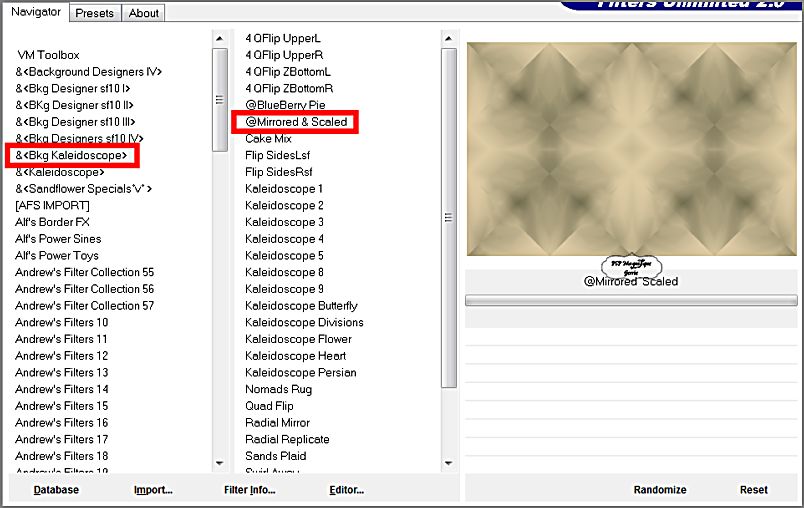
Stap 8
Lagen - Dupliceren
Afbeelding - Formaat wijzigen met 90% - Geen vinkje bij formaat van alle lagen wijzigen
Stap 9
Ga op je raster 1 staan
Stap 10
Effecten - Insteekfilter - Funhouse - Steek Mirror
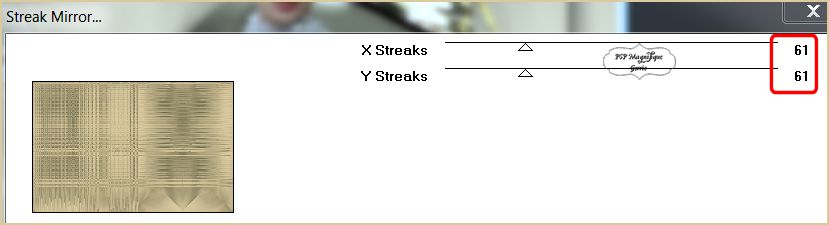
Stap 11
Lagenpalet - ga op je kopie van raster 1 staan
Stap 12
Selecties -Alles selecteren
Selectie - Zwevend
Selectie niet - Zwevend
Stap 13
Effecten - 3D - effecten - Slagschaduw.
Horizontaal en Verticaal op 0 - Dekking op 100 - Vervaging op 50 - kleur is zwart
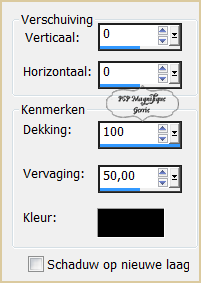
Stap 14
Selecties- Niets selecteren
Stap 15
Effecten - Insteekfilter - Flaming Pear - Make A Cub Tile
Stap 16
Lagen - Nieuwe rasterlaag
Stap 17
Vul met kleur #decca5
Stap
18
Lagen - Nieuwe maskerlaag - Uit afbeelding - Zoek je masker -noel1-©vérocréation op
Luminantie van bron aangevinkt en
Maskergegevens omkeren wel aangevinkt
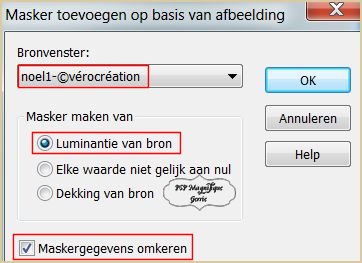
Stap
19
Lagen - Samenvoegen - Groep samenvoegen.
Stap
20
Effecten
- Eigen Filter - Emboss 3
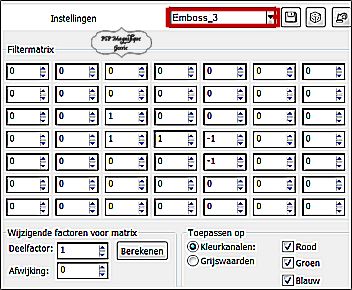
Stap
21
Activeer je
- tube Bal - Bewerken - Kopieren.
Stap
22
Terug naar je werkvel - Bewerken - Plakken als nieuwe laag.
Zet deze
rechts neer
Stap
23
Slagschaduw naar keuze
Stap 24
Activeer je accent tube - knop,
Bewerken - Kopieren.
Stap 25
Terug naar je werkvel - Bewerken - Plakken als nieuwe laag.
Zet deze mooi op de bal neer
Niet samenvoegen
Stap 26
Slagschaduw naar keuze
Stap 27
Activeer je persoonstube - 2921-luzcristina.
Bewerken - Kopieren.
Stap 28
Terug naar je werkvel - Bewerken - Plakken als nieuwe laag.
Stap 29
Zet deze voor de bal neer - zie mijn voorbeeld
Stap 30
Slagschaduw naar keuze
Stap 31
Activeer je accent tube - ster 1
Bewerken - Kopieren.
Stap 32
Terug naar je werkvel - Bewerken - Plakken als nieuwe laag.
Zet deze aan de linkerkant neer - Zie mijn voorbeeld
Stap 33
Maak met je gereedschap selectie - Selectie type van Punt tot Punt
Een selectie om de ster1 - zie PS.

Stap 34
Aanpassing - Kleurtoon en Verzadiging - Inkleuren
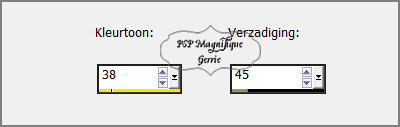
werk je met eigen kleuren
Neem dan de K/V waardes over van je voorgrondkleur
deze vind je door met je gereedschap pipetje op de voorgrond kleur te klikken
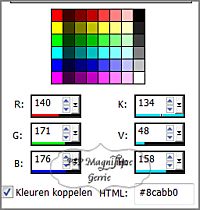
Stap 35
Lagen - Dupliceren
Stap 36
Afbeelding - Spiegelen
Stap 37
Lagen - Samenvoegen -
Omlaag samenvoegen
Stap 38
Slagschaduw naar keuze
Stap 39
Activeer je accent tube - STARS.
Bewerken - Kopieren.
Stap 40
Terug naar je werkvel - Bewerken - Plakken als nieuwe laag.
Stap 41
Zet deze mooi onder op de naald van de ster aan de linkerkant
Stap 42
Activeer je accent tube - Element_kugeln.
Bewerken - Kopieren.
Stap 43
Terug naar je werkvel - Bewerken - Plakken als nieuwe laag.
Zet deze mooi aan de linkerkant neer
Stap 44
Lagen - Nieuwe rasterlaag -
Plaats nu je watermerk
Stap 45
Lagenpalet ga op de laag van de bal staan
Stap 46
Effecten - Insteekfilters - DSB Flux - Bright Noise
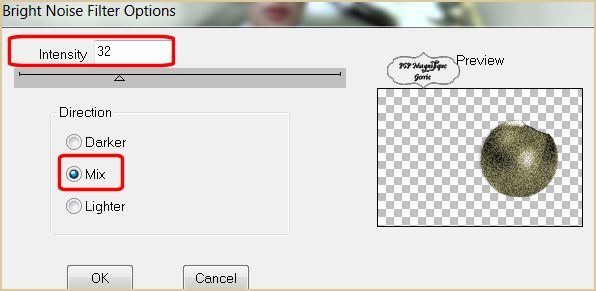
Stap
47
Bewerken
-
Kopiëren
speciaal
-
Samengevoegd
kopiëren.
Stap
48
Open nu
je
animatieshop
Stap
49
Bewerken
-
Plakken
als
nieuwe
animatie.
Stap
50
Ga terug
naar
paint
shop -Klik 1
keer op
Undo
pijl van
de bal
laag
Stap 51
Herhaal het filter DSB Flux - Bright Noise - op de bal laag.
Stap 52
Klik een
keer op
Mix
Dan op
OKAY
klikken.
Stap 53
Bewerken
-
Kopieren
speciaal
-
Samengevoegd
kopiëren.
Stap 54
Terug
naar je
animatieshop
Bewerken
-
Plakken
- Na
Active
frame
Stap 55
Ga terug
naar
paint
shop - Klik 1
keer op
Undo
pijl van
de bal
laag
*
Stap 56
Herhaal het filter DSB Flux - Bright Noise - op de bal laag
Stap 57
Klik een
keer op
Mix
Dan op
OKAY
klikken.
Stap 58
Bewerken
-
Kopieren
speciaal
-
Samengevoegd
kopieren.
Terug
naar je
animatieshop
Bewerken
-
Plakken
- Na
Active
frame
Stap 59
Bewerken alles selecteren
Kijk bovenaan bij het filmstripje of alles naar je zin is
Stap 60
Deze
stap
toepassen
als je
Jou crea
in de
Gallery
wil
plaatsen
Animatie
–
Formaat
van
animatie
wijzigen
– 800
pixels
langste
zijde.
Stap 61
Bestand
-
Opslaan
als gif
bestand
- Geef
je
plaatje
een naam
- Klik 4
x op
volgende
en sla
je
plaatje op.
*
Heb jij
een les
gemaakt
en wil
je de
uitwerking
ook
hier
showen
Stuur
mij dan
een
EMAIL
pspmagnifique@gmail.com
met jouw
uitwerking
dan
plaats
ik hem
erbij
Jouw
lessen
mogen
niet
groter
zijn dan
800PX
voor de Gallery
If you
mail me
your
version,
you can
see it
here,
please
not
bigger
than
800px,
Your
Gallery
Extra
voorbeeld

Met dank aan voor testen van de les
voor testen van de les
Uitwerking
Jeanne

Met dank aan
Hennie
voor testen van de les
Uitwerking Hennie:

Met dank aan
 voor
het vertalen van de les
voor
het vertalen van de les
Uitwerking Pinuccia:



Deze les
is
geschreven
door
Gerrie
op 1
Januari
2014
Deze les
is en
blijft
eigendom
van
Gerrie
Het is
verboden
deze te
kopiëren
of te
verspreiden,
zonder
mijn
schriftelijke
toestemming.
Al mijn
lessen
zijn
zelf
ontworpen...
dus
enige
overeenkomst
is dan
ook puur
toeval.
Al mijn
lessen
staan
geregistreerd
bij
TWI
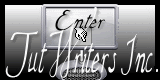
Thema Index Home